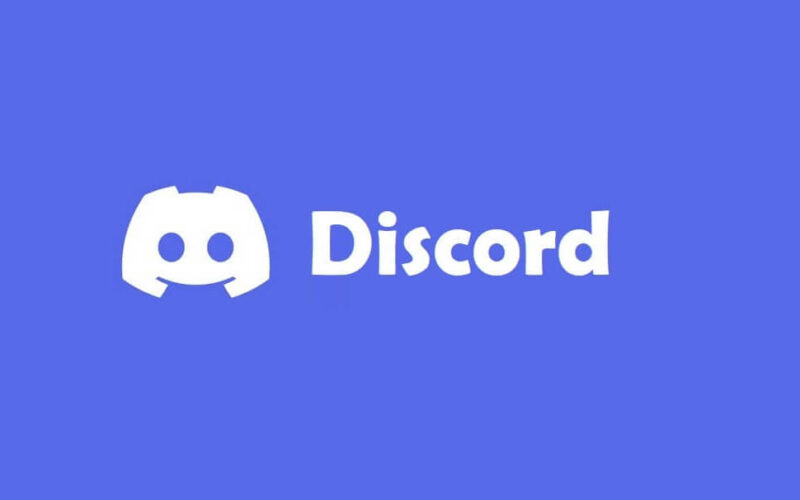Discord adalah sebuah aplikasi chatting yang sering digunakan para gamers untuk berkomunikasi.
Nah karena memang di utamakan untuk para gamers, tentunya ada banyak sekali fitur menarik yang ditawarkan lho, misalnya bot.
Bot di Discord ini sudah cukup banyak fungsinya dan dapat Anda tambahkan sendiri sesuai keinginan.
Salah satunya adalah Groovy yang bisa dipakai untuk memutar musik di server. Kalau ingin tahu cara menambahkannya, simak pembahasan berikut ini.
Daftar Isi
Cara Menambah Bot di Discord
Peran bot di Discord sekarang ini cukup penting, karena bukan hanya menghibur saja. Melainkan bisa dijadikan sebagai moderator di server.
Nantinya dengan mengetikkan beberapa baris perintah, kita bisa menjalankan suatu fungsi tertentu pada bot tersebut yang sudah diatur sebelumnya.
Lalu mengenai cara menambahkan bot di Discord, Anda bisa mengikuti beberapa langkah berikut:
Pastikan sudah baca artikel cara menggunakan discord dan membuat servernya
1. Kunjungi Situs Bot Discord
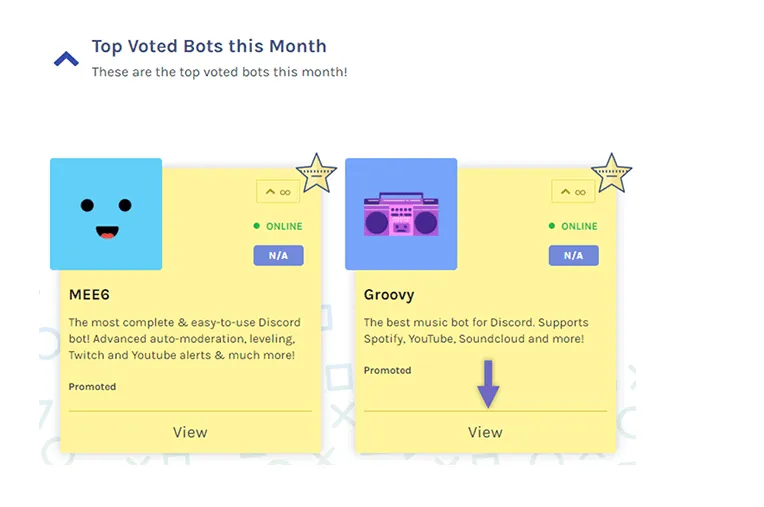
Langkah pertama, Anda bisa mencari bot yang ingin diundang kedalam server. Jadi silahkan Anda kunjungi situs bot Discord dulu.
Pada contoh ini, saya akan menggunakan Groovy bot yang berguna untuk dapat memutar musik di Discord. Selain itu, Groovy merupakan salah satu bot Discord terbaik sih hehe.
2. Invite Bot ke Server
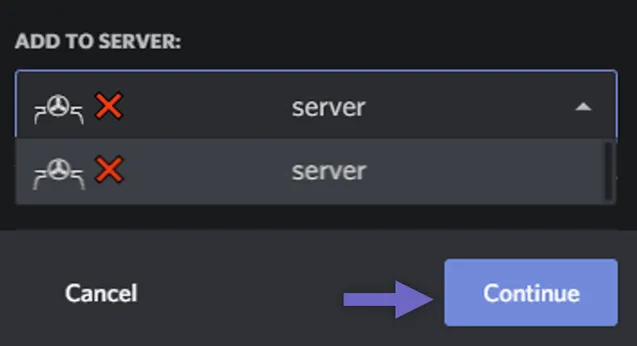
Selanjutnya akan dialihkan ke halaman untuk login ke akun Discord Anda. Jika sudah login, sekarang Anda pilih server untuk menempatkan bot music Discord tersebut.
Setelah memilih server, Anda bisa klik tombol Continue. Lalu berikan izin dengan klik tombol Authorize.
3. Centang Captcha Discord
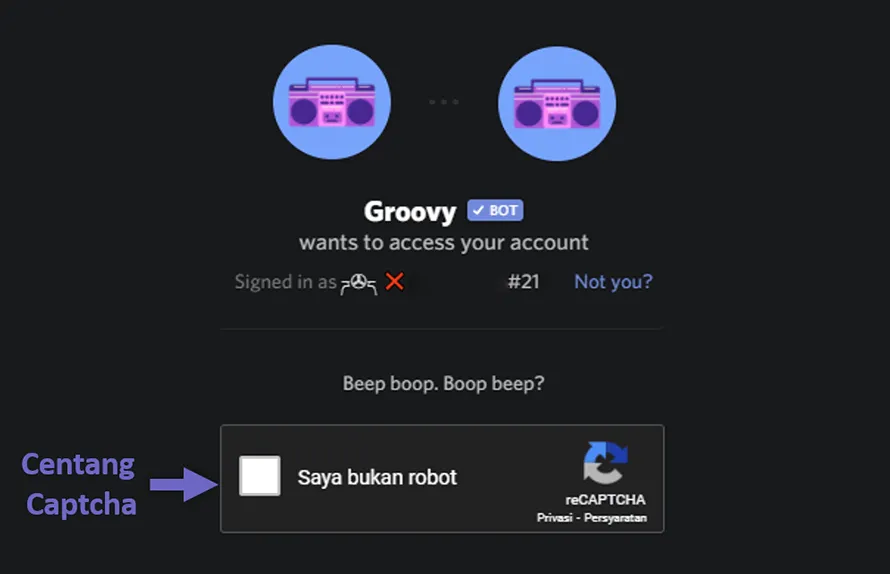
Langkah selanjutnya, Anda cukup centang captcha untuk melanjutkan proses penambahan bot Discord tersebut. Maka Groovy bot berhasil ditambahkan ke akun Discord Anda.
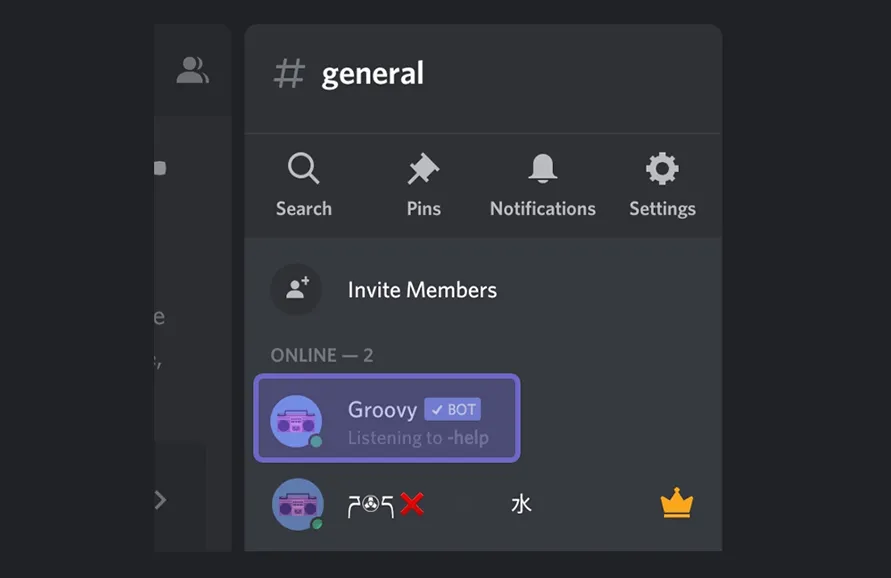
Mengenai cara mengaksesnya, Anda bisa gunakan PC, laptop atau HP kok. Karena yang penting Anda mengundang bot tersebut ke server yang telah dibuat saja.
Tapi saran saya pribadi, untuk mempermudah proses lebih baik saat bot dibuat, Anda menggunakan PC atau laptop.
Cara Memutar Lagu di Discord
Nah setelah menambahkan Groovy bot, maka Anda sudah bisa nih memutar lagu didalam Discord. Namun pastikan Anda sudah membuat voice channels lebih dulu.
Voice channel ini merupakan tempat dimana kita bisa mengobrol dengan teman dalam satu ruangan di Discord.
Berikut langkah-langkah mengenai cara membuat Groovy bot dapat memutar lagu di Discord:
1. Membuat Voice Channels
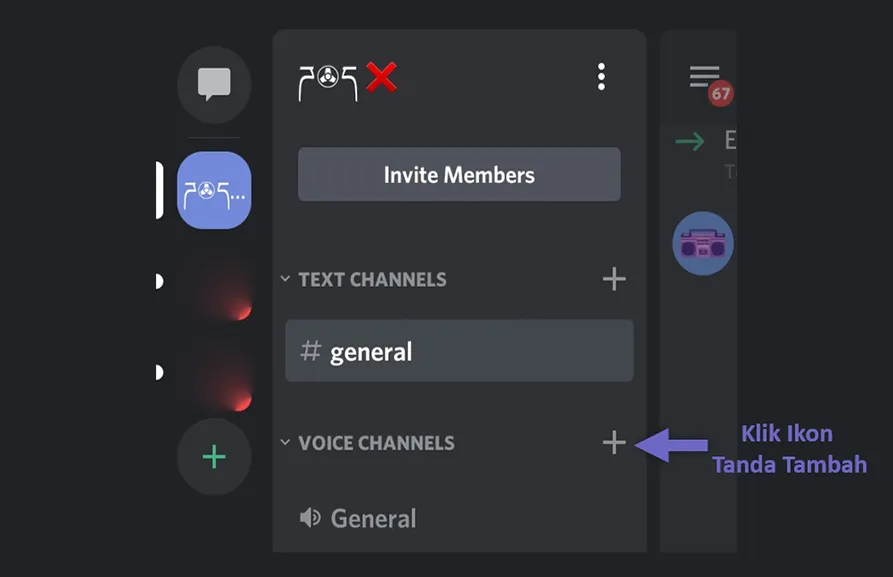
Pertama Anda dapat klik ikon tanda tambah pada menu Voice Channels untuk membuat voice channel yang baru.
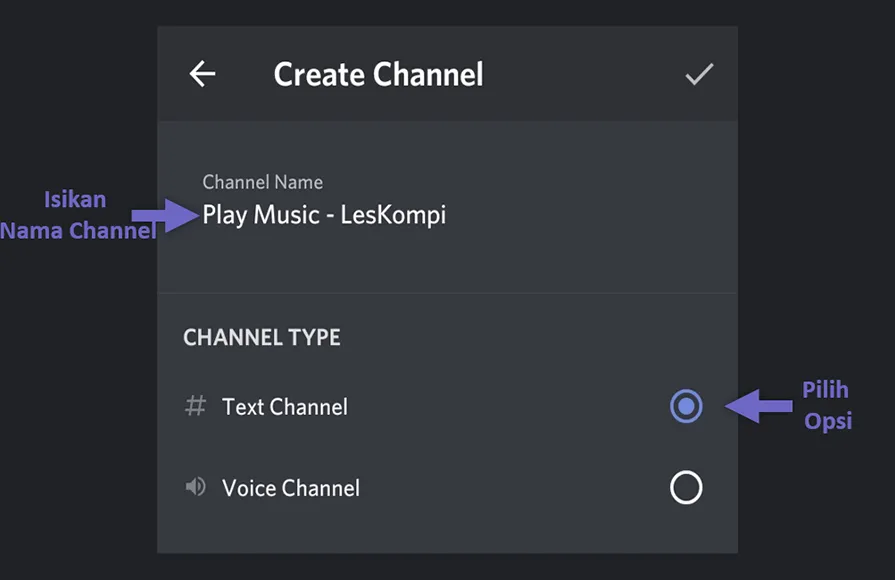
Kemudian berikan nama channel sesuai keinginan Anda. Lalu pada Channel Type bisa Anda isi dengan Text Channel supaya bisa mengetikan perintah secara manual.
Contoh voice channel yang saya buat di sini adalah channel khusus untuk memutar musik.
2. Masuk Voice Channels
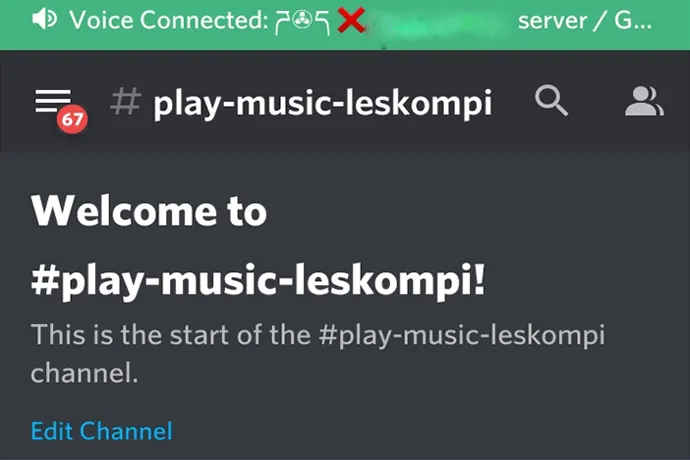
Setelah berhasil membuat Voice Channels, sekarang Anda bisa masuk ke room tersebut.
Nah di room voice channels inilah nantinya Anda dapat memutar lagu dari Groovy bot yang telah ditambahkan tadi. 😀
3. Putar Lagu Menggunakan Perintah
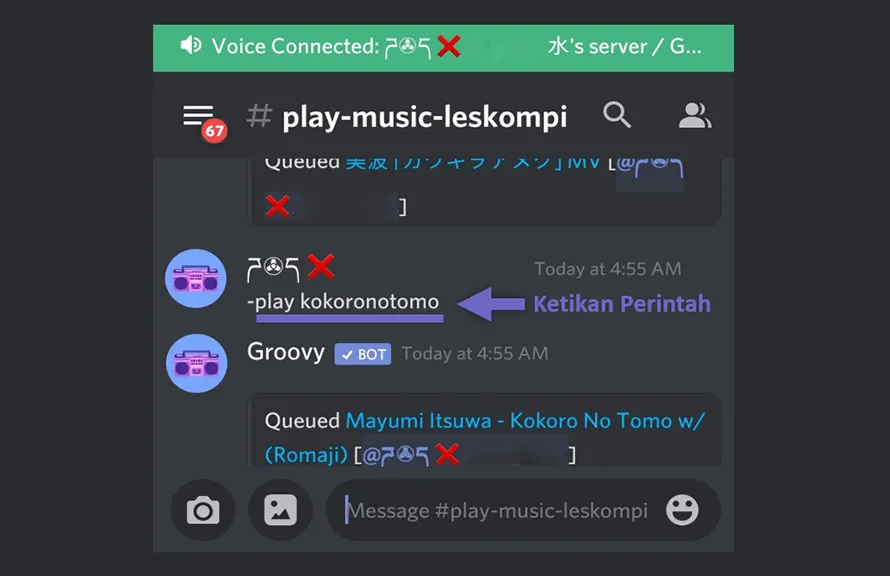
Langkah terakhir Anda hanya perlu mengetikan perintah untuk memutar lagu di Discord. Jika menggunakan Groovy, cukup ketikan -play (nama lagu) saja. Contohnya gambar diatas.
Lalu jika Anda ingin menghentikannya, cukup ketikan perintah -stop.
Namun perlu diperhatikan, setiap bot musik mempunyai perintah yang berbeda-beda. Jadi sesuaikan perintahnya dengan bot yang Anda pakai. 😀
Daftar Kode Perintah Bot Discord yang Bisa Dipakai
Seperti yang sudah saya sempat singgung sebelumnya, kalau setiap bot mempunyai kode perintahnya masing-masing.
Nah kalau Anda menggunakan Groovy bot, maka bisa menerapkan beberapa kode perintah berikut ini:
| Kode Perintah | Keterangan |
| -play [nama lagu] | Memutar lagu dengan mengambil data dari nama musik yang Anda ketik. |
| -play file | Memutar lagu dari beberapa musik yang telah Anda tandai |
| -stop | Memberhentikan lagu yang sedang diputar |
| -join | Memberikan akses ke bot untuk join ke voice channel Anda |
| -queue | Menayangkan daftar putar lagu. |
| -next | Beralih ke lagu selanjutnya. |
| -back | Beralih ke lagu sebelumnya. |
| -clear | Menghapus daftar putar masuk di antrian. |
| -jump [posisi track atau judul lagu] | Melompati lagu dari daftar antrian ke trek yang Anda pilih. |
| -loop track | Mengulangi trek yang sedang Anda putar. |
| -loop queue | Mengulangi daftar lagu yang terakhir kali diputar. |
| -loop off | Menonaktifkan mode pengulangan. |
| -lyrics | Menampilkan lirik dari lagu yang Anda putar. |
| -lyrics [query] | Menampilkan lirik sesuai nama lagu yang Anda ketikan. |
| -pause | Memberhentikan atau menjeda lagu yang sedang diputar. |
| -resume | Memutar kembali lagu yang telah Anda pause atau jeda. |
| -remove | Menghapus musik dari daftar lagu di antrian. |
| -disconnect | Menonaktifkan Groovy bot dari voice channel Anda. |
| -shuffle | Memainkan lagu yang di daftar antrian secara acak. |
| -song | Menampilkan informasi mengenai lagu yang sedang Anda putar. |
| -24/7 | Memberikan efek lagu ke mode 24/7. (Pengguna Premium) |
| -bass boost | Memberikan efek bass yang lebih tinggi pada lagu yang diputar. (Pengguna Premium) |
| -volume | Memungkinkan Anda untuk mengatur volume musik. (Pengguna Premium) |
| -speed | Mengatur kecepatan musik yang sedang diputar. (Pengguna Premium) |
| -pitch | Mengatur suara vokal lagu yang sedang diputar. (Pengguna Premium) |
| -nightcore | Memberikan efek nightcore. (Pengguna Premium) |
| -vaporware | Memberikan efek lagu vaporware. (Pengguna Premium) |
| -reset effects | Mengembalikan efek lagu seperti semula. |
| -rewind | Memutar ulang semua lagu. |
| -search | Mencari kueri yang Anda ketikan dan memasukannya ke dalam antrian. |
| -seek | Mengatur posisi putar sesuai keinginan. |
| -move | Memindahkan posisi lagu di antrian. |
| -save queues | Menampilkan semua daftar lagu antrian Anda. (Pengguna Premium) |
| -saved queue load | Menampilkan daftar lagu antrian yang sudah Anda simpan. (Pengguna Premium) |
| -saved queue create | Menyimpan daftar lagu antrian. (Pengguna Premium) |
| -saved queue delete | Menghapus daftar lagu di antrian. (Pengguna Premium) |
| -prefix | Mengubah konfigurasi bot dari server Anda. |
| -announce | Memberikan notice atau pengunguman mengenai lagu yang sedang diputar. |
Akhir Kata
Mungkin itu saja yang dapat saya sampaikan mengenai cara menambahkan bot bot di aplikasi Discord.
Kalau Anda punya pertanyaan seputar artikel diatas, maka bisa bertanya lewat kolom komentar. Nanti akan saya jawab.
Semoga bermanfaat, Terimakasih.